小米手机怎么刷开发版
手机刷开发版是一个相对简单但需要谨慎操作的过程,以下是详细的步骤和注意事项,帮助你顺利完成刷机:
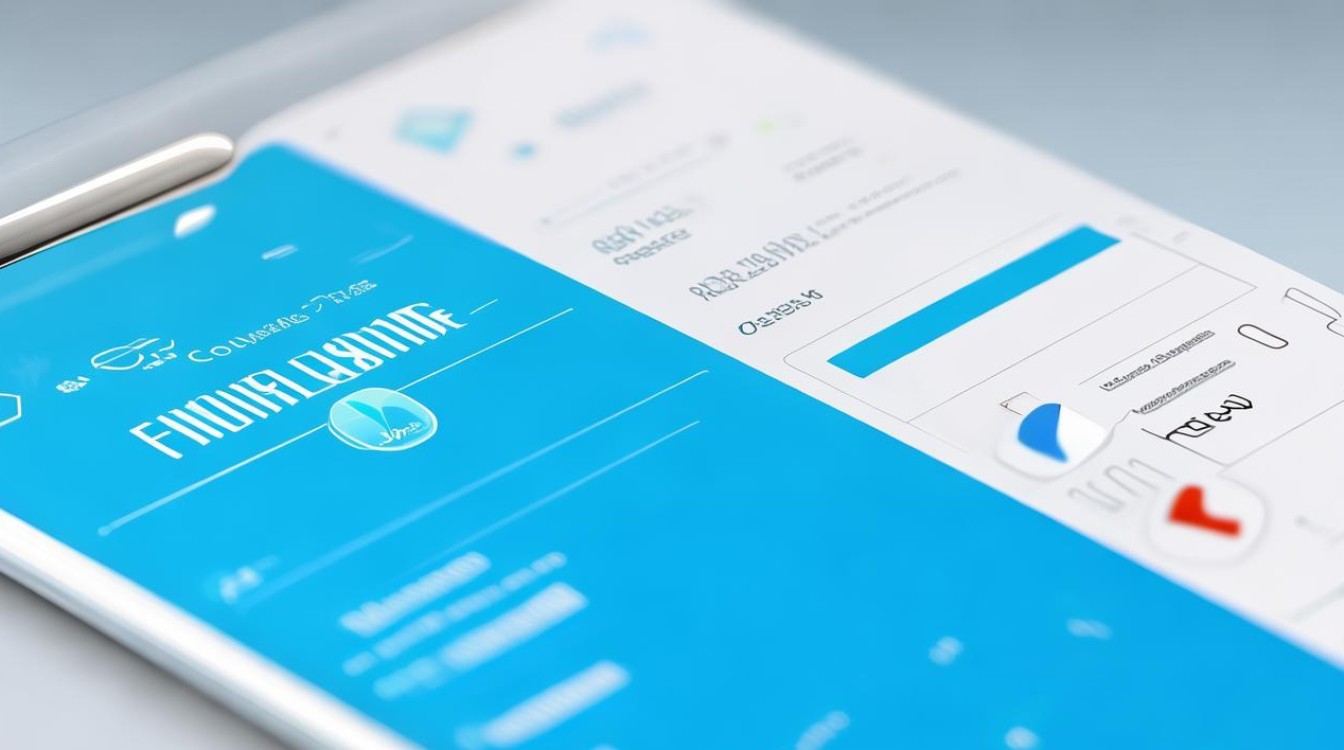
准备工作
| 步骤 | 注意事项 | |
|---|---|---|
| 备份数据 | 使用小米云服务备份联系人、短信、照片、视频等重要数据。 也可以手动将数据复制到电脑或其他存储设备。 |
确保所有重要数据都已备份,以防刷机过程中数据丢失。 |
| 下载开发版刷机包 | 访问MIUI官网。 选择你的手机型号,然后下载对应的开发版刷机包。 |
确保下载的刷机包与手机型号完全匹配,否则可能导致刷机失败或设备损坏。 |
| 解锁Bootloader(如需) | 如果手机未解锁Bootloader,需要先申请解锁。 访问小米解锁工具页面,按照提示申请解锁码并解锁。 |
解锁Bootloader会清除手机数据,请确保已备份,解锁过程可能需要等待一段时间,具体时间取决于小米官方的处理速度。 |
刷机步骤
通过Recovery模式刷机
-
进入Recovery模式:
- 关机状态下,同时按住“音量上+电源键”进入Fastboot模式,然后选择“Recovery Mode”。
- 或者在设置中找到“高级设置”或“关于手机”,连续点击“MIUI版本”多次,直到提示进入开发者模式,然后在开发者选项中找到“重启到Recovery模式”。
-
清除数据:
- 在Recovery界面中,选择“简体中文”>“清除数据”>“全部清除”。
- 这一步是为了确保刷机过程中不会受到旧数据的影响。
-
安装刷机包:
- 返回主菜单,选择“安装更新”。
- 找到你下载好的开发版刷机包,选择并确认安装。
- 等待刷机完成,期间不要进行任何操作,以免中断刷机过程。
-
重启手机:
- 刷机完成后,选择“重启到系统”。
- 第一次启动可能会比较慢,请耐心等待。
通过小米助手刷机
-
下载并安装小米助手:
访问小米官网,下载并安装小米助手到电脑上。

-
连接手机:
- 使用USB数据线将手机连接到电脑。
- 确保手机已开启USB调试模式(在开发者选项中可以找到)。
-
开始刷机:
- 打开小米助手,它会自动检测你的手机型号。
- 在工具箱中选择“刷机”,然后选择你下载好的开发版刷机包。
- 点击“开始刷机”,等待刷机完成。
注意事项
- 电量充足:确保手机电量在50%以上,避免刷机过程中因电量不足导致中断。
- 网络稳定:如果下载的是在线刷机包,请确保网络连接稳定,以免下载中断或文件损坏。
- 遵循官方指导:尽量按照小米官方提供的教程和指南进行操作,以减少风险。
- 谨慎操作:刷机过程中不要随意断开连接或进行其他操作,以免造成设备损坏。
- 了解风险:刷机有一定风险,可能导致设备无法正常使用或数据丢失,在刷机前,请确保已充分了解相关风险并做好准备。
常见问题解答(FAQs)
Q1: 刷机后如何恢复出厂设置? A1: 你可以在“设置”中找到“我的设备”或“关于手机”,然后选择“恢复出厂设置”,这将清除手机上的所有数据,请提前备份重要信息。
Q2: 如果刷机失败怎么办? A2: 如果刷机失败,首先不要慌张,你可以尝试重新下载刷机包并再次尝试刷机,如果问题依旧存在,建议联系小米客服或前往小米售后服务中心寻求帮助,在寻求帮助时,请提供详细的错误信息和操作步骤,以便工作人员更好地为你
版权声明:本文由环云手机汇 - 聚焦全球新机与行业动态!发布,如需转载请注明出处。












 冀ICP备2021017634号-5
冀ICP备2021017634号-5
 冀公网安备13062802000102号
冀公网安备13062802000102号